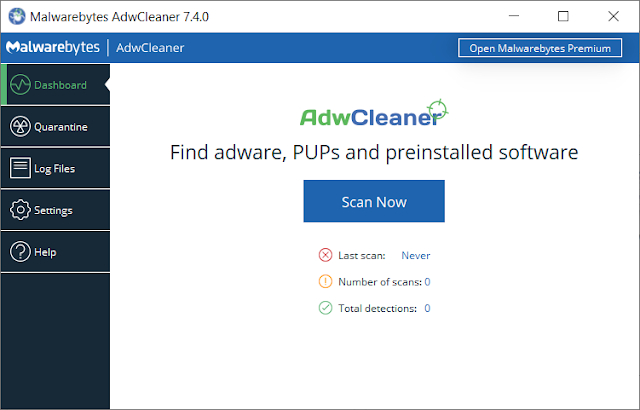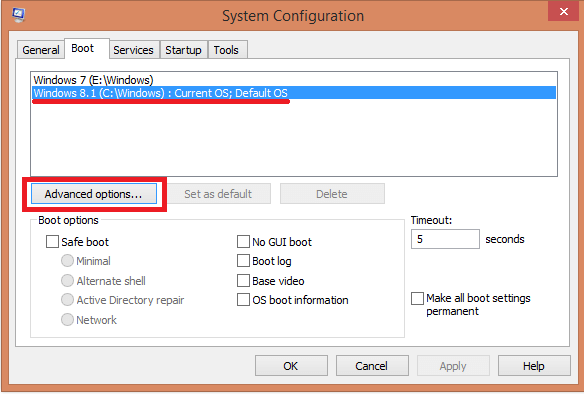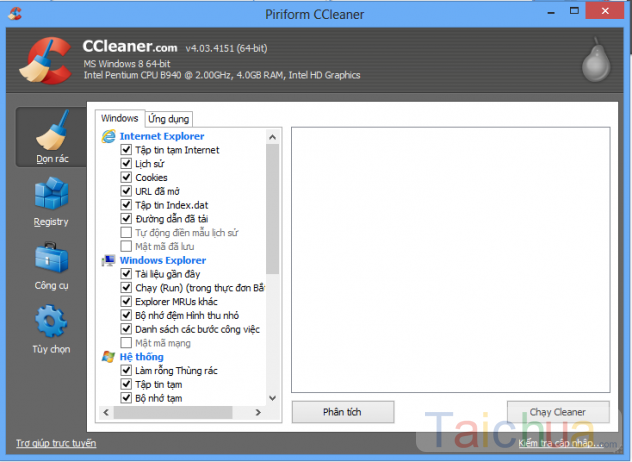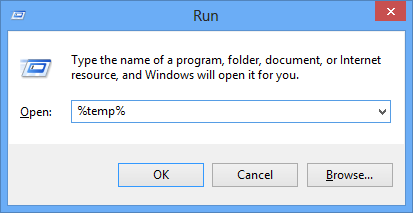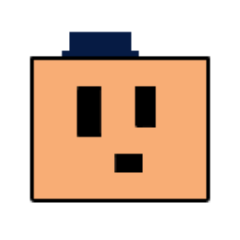Có nhiều cách để người dụng lựa chọn việc dọn dẹp máy tính như: sắp xếp file hay xóa những tập tin bị trùng, giải phóng dung lượng bộ nhớ,… Đây chính là những phương pháp mà chúng ta vẫn hay làm để cải thiện tốc độ máy tính và tăng được hiệu suất làm việc.

Dọn dẹp hệ thống bằng công cụ Glary Utilities
Một trong những cách khuyên dùng nhất đó chính là dọn dẹp hệ thống bằng công cụ Glary Utilities. Nó sẽ cho phép bạn xóa sạch những file trùng lặp trong hệ thống. Hay đơn giản là những thư mục trống giúp đem lại không gian lưu trữ. Đồng thời cũng nâng cao hiệu suất làm việc cho máy tính của mình. Ngoài ra việc dọn dẹp toàn bộ hệ thống với phần mềm Glary Utilities rất dễ dàng. Hãy cùng chúng tôi tìm hiểu tính năng của nó ngay nhé.
Hướng dẫn làm sạch hệ thống máy tính bằng công cụ Glary Utilities
- Trước tiên thì bạn cũng cần phải cài đặt thành công chương trình này. Việc cài đặt nó thì không khác gì tất cả những phần mềm khác. Cũng cần phải: chuẩn bị file cài đặt, chạy cài đặt thành công.

Cách làm sạch máy tính bằng Glary Utilities
- Để có thể dễ dàng sử dụng được phần mềm Glary Utilities thì bạn cần phải chuyển sang tiếng Việt. Việc này giúp việc sử dụng không gặp phải khó khăn gì.
- Thực hiện bằng cách truy cập vào mục giao diện của công cụ. Sau đó mở đến mục menu tính năng của nó. Sau đó chọn vào Settings (cài đặt).
- Tại mục Language thì bạn click chọn vào mũi tên. Sau đó tìm đến tiếng Việt rồi chọn vào OK để xác nhận quá trình thay đổi.
- Sau khi thay đổi thì giao diện sẽ hiển thị dưới dạng ngôn ngữ Tiếng Việt.
- Lúc này bạn truy cập vào trình Quản lý khởi động của phần mềm. Sau đó bạn sẽ thấy được những danh sách chương trình khởi động khi bật máy. Bạn sẽ thực hiện tắt công cụ không cần thiết đi để giúp tăng tốc độ khởi động của hệ thống. Thực hiện dễ dàng bằng cách chuyển nút Kích hoạt sang Vô hiệu.
- Bên cạnh tính năng tối ưu được hệ thống thì phần mềm còn hỗ trợ bạn: quét và sửa lỗi hệ thống, tối ưu và tăng tốc, chế độ riêng tư và bảo mật, …Tùy vào bạn chọn tính năng mà có được chức năng khi thực hiện.
Như vậy chúng tôi vừa mới giới thiệu đến các cách dọn dẹp máy tính với công cụ nổi tiếng Glary Utilities. Hy vọng với chia sẻ của chúng tôi trên đây sẽ giúp cho bạn có thể sử dụng được phần mềm một cách hiệu quả. Giúp quá trình sử dụng máy tính đạt năng suất cao và loại bỏ được những lỗi xảy ra khi sử dụng máy tính.